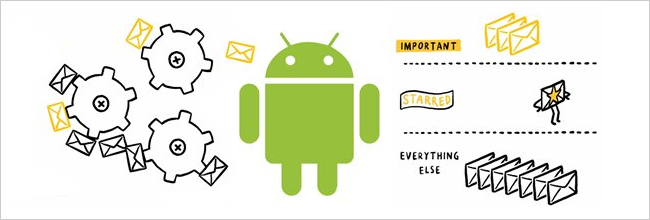Google Inbox se está cerrando y Gmail no ordena sus correos electrónicos por la fecha como lo hizo Inbox. Afortunadamente, puede volver a crear la función usted mismo con un poco de piratería informática.
El blogger Jeff Atwood se quejaba en Twittersobre la posible falta de agrupación automática de fechas de Inbox, que no existe en Gmail. Jerome Leclanche señaló que puedes hacer algo similar en Gmail.
Este es un gran truco que resuelve el problema por completo utilizando la función de múltiples bandejas de entrada de Gmail. Sin embargo, es un poco confuso configurarlo, así que vamos a sumergirnos.
Paso uno: cambie a la Bandeja de entrada predeterminada de Gmail, con las pestañas deshabilitadas
La función Múltiples bandejas de entrada de Gmail no se mostrará si su Bandeja de entrada no está configurada correctamente, así que cambiemos eso primero. Abre la configuración de Gmail.

Dirígete a la pestaña Bandeja de entrada y selecciona "Predeterminado" como la Bandeja de entrada. A continuación, deshabilite todas las categorías excepto "Principal". Así:
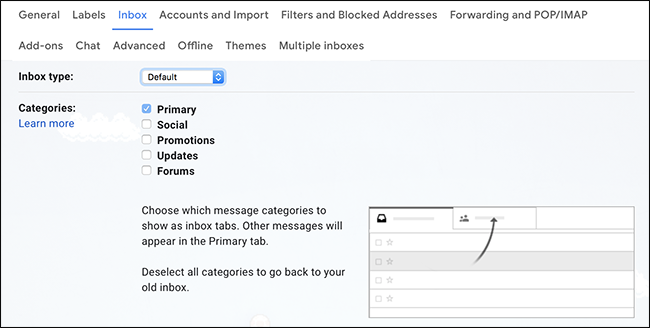
Haga clic en "Guardar cambios" cuando haya terminado, y Gmail se volverá a cargar.
Paso dos: habilite varias bandejas de entrada
A continuación, habilitaremos la función de Bandejas múltiples. Dirígete a la pestaña "Avanzado" y asegúrate de que "Múltiples bandejas de entrada" esté habilitado.

Haga clic en "Guardar cambios" cuando haya terminado, y Gmail se volverá a cargar ... otra vez. Solo una vez más, lo juro.
Paso tres: crea tus bandejas de entrada
Una vez que se recargue Gmail, debería ver una nueva pestaña "Bandejas de entrada múltiples" en la página Configuración. Haga clic en eso y podrá configurar sus bandejas de entrada ordenadas por fecha.

Crearemos cuatro bandejas de entrada: una para hoy, otra para ayer, una tercera para la semana pasada y una cuarta para "mayores". Las consultas de búsqueda para esto son las siguientes:
newer_than:1d
older_than:1d newer_than:2d
older_than:2d newwer_than:7d
older_than:7d
Solo quería ver los correos electrónicos actualmente en mi bandeja de entrada, así que agregué label:inboxa cada consulta Aquí hay una lista de operadores de búsqueda compatibles, si desea personalizar aún más las cosas.
Decida cuántos correos electrónicos le gustaría ver por bandeja de entrada y dónde deben aparecer las bandejas de entrada. Haga clic en "Guardar cambios" y debería ver su nueva bandeja de entrada. Así es como se ve el mío:

No está mal, ¿verdad? Estas bandejas de entrada tardan unos segundos en completarse después de cargar Gmail, pero aparte de eso, funciona más o menos como lo hizo la función en Google Inbox. También replica muy bien la forma en que Outlook ordena las cosas de forma predeterminada.
¡Y no tiene que usar esta función solo para ordenar por fecha! Puede crear bandejas de entrada personalizadas para casi cualquier cosa.
Súper súper gueto, pero ¿ayuda esto? pic.twitter.com/0DkKL0rx3y
- Jerome Leclanche (@Adys) 13 de septiembre de 2018